Việc kết nối tài khoản Discord với console Xbox mang đến cho bạn khả năng tham gia các kênh chat voice Discord trực tiếp từ thiết bị Xbox của mình. Đây là một cách tuyệt vời để cùng bạn bè chơi các tựa game hỗ trợ chơi đa nền tảng (cross-platform) mà không cần sử dụng các giải pháp phức tạp để giao tiếp. Bài viết này sẽ hướng dẫn bạn từng bước cách thiết lập và sử dụng tính năng chat voice của Discord trên console Xbox, từ việc liên kết tài khoản cho đến cách tham gia kênh chat voice. Lưu ý rằng hướng dẫn này áp dụng cho việc sử dụng trực tiếp trên console Xbox, không phải khi bạn chơi game thông qua ứng dụng Xbox Game Pass trên điện thoại di động.
Cách liên kết tài khoản Discord và Xbox
Để bắt đầu, bạn cần tải và cài đặt ứng dụng Discord và ứng dụng Xbox (không phải ứng dụng Xbox Game Pass) trên điện thoại di động của mình. Sau đó, hãy đăng nhập vào cả hai ứng dụng và tiến hành liên kết tài khoản. Nếu bạn chưa có tài khoản Microsoft hoặc Discord, hãy đăng ký sau khi tải ứng dụng tương ứng.
- Tải xuống ứng dụng Discord và ứng dụng Xbox (đảm bảo là ứng dụng Xbox chính, không phải Xbox Game Pass).
- Đăng nhập vào cả hai ứng dụng.
- Nếu chưa có, hãy tạo tài khoản Microsoft hoặc Discord.
Bạn cần đăng nhập vào cả hai ứng dụng Xbox và Discord trên điện thoại khi sử dụng tính năng chat voice Discord trên console Xbox. Hoàn tất quá trình thiết lập này trước khi gỡ cài đặt bất kỳ ứng dụng nào.
Hãy đảm bảo bạn đã đăng nhập vào cả hai ứng dụng, sau đó chuyển sang bước tiếp theo để kết nối tài khoản của bạn. Bạn có thể sử dụng một trong hai ứng dụng để thực hiện việc kết nối này. Chọn ứng dụng mà bạn quen thuộc hơn, vì phương pháp thực hiện gần như tương tự ở cả hai.
Phương pháp 1: Liên kết bằng ứng dụng Discord
- Mở ứng dụng Discord.
- Nhấn vào biểu tượng Hồ sơ của bạn ở góc dưới bên phải màn hình.
- Nhấn vào nút Kết nối (Connections) để xem các tài khoản đã liên kết của bạn.
- Nhấn vào nút Thêm (Add) ở góc trên bên phải màn hình để liên kết tài khoản Xbox của bạn.
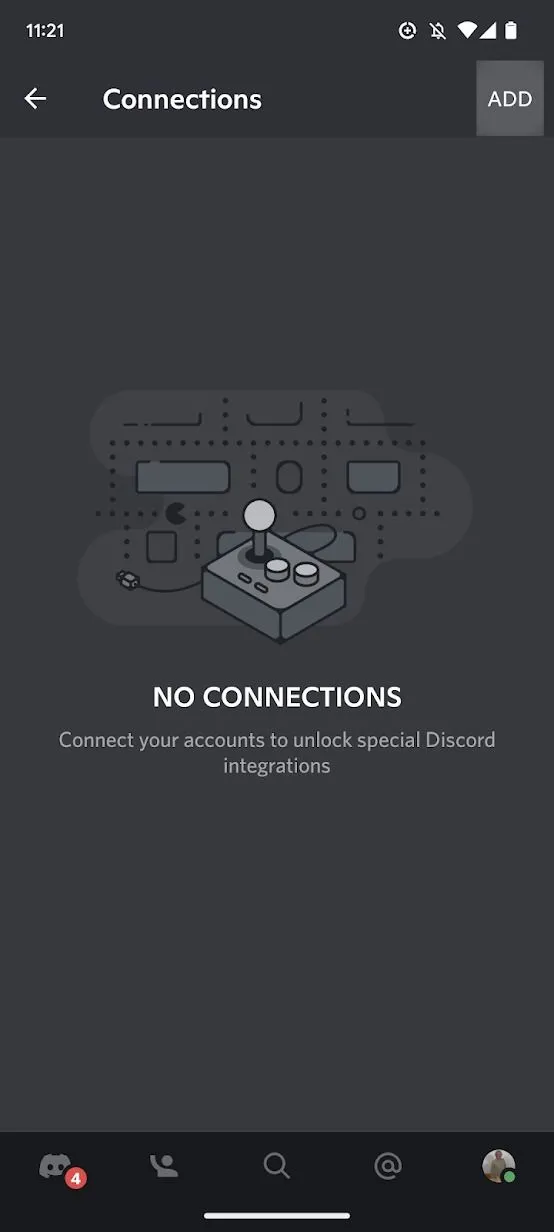 Ảnh chụp màn hình ứng dụng Discord hiển thị mục Kết nối và nút Thêm tài khoản
Ảnh chụp màn hình ứng dụng Discord hiển thị mục Kết nối và nút Thêm tài khoản - Cuộn xuống và nhấn vào nút Xbox.
- Nhấn Bắt đầu (Get Started).
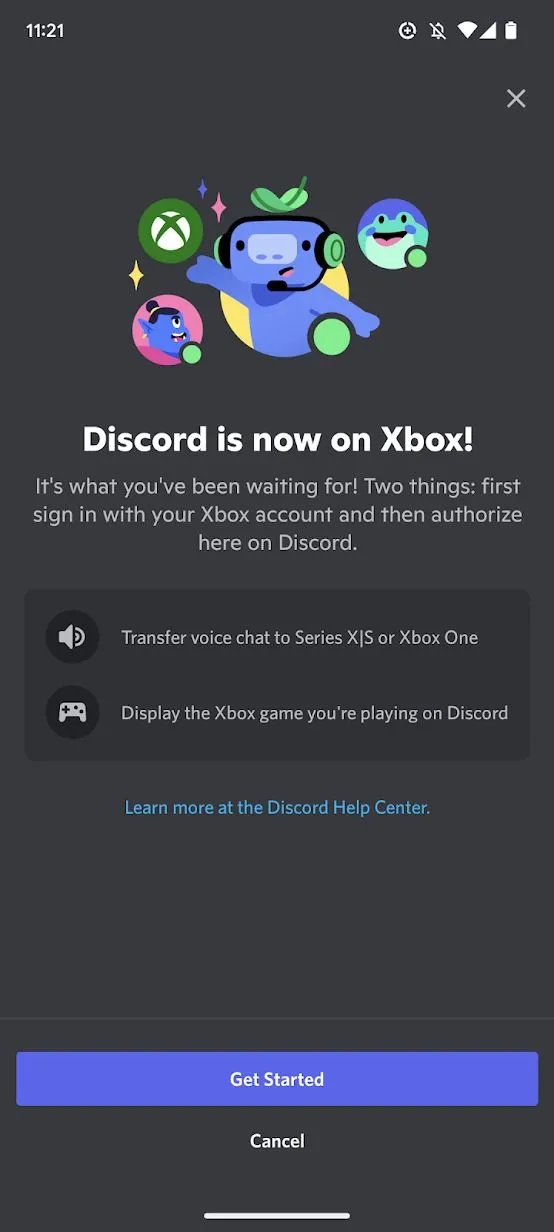 Ảnh chụp màn hình ứng dụng Discord hiển thị trang kết nối Xbox, nút Bắt đầu
Ảnh chụp màn hình ứng dụng Discord hiển thị trang kết nối Xbox, nút Bắt đầu - Nhấn Tiếp tục (Continue) để đăng nhập vào tài khoản Xbox của bạn. Nếu bạn chưa đăng nhập vào ứng dụng Xbox, hãy nhập tên người dùng và mật khẩu Microsoft của bạn. Bạn sẽ được chuyển đến bước tiếp theo sau khi đăng nhập.
- Nhấn Ủy quyền và Tiếp tục (Authorize and Continue) để hoàn tất quá trình thiết lập.
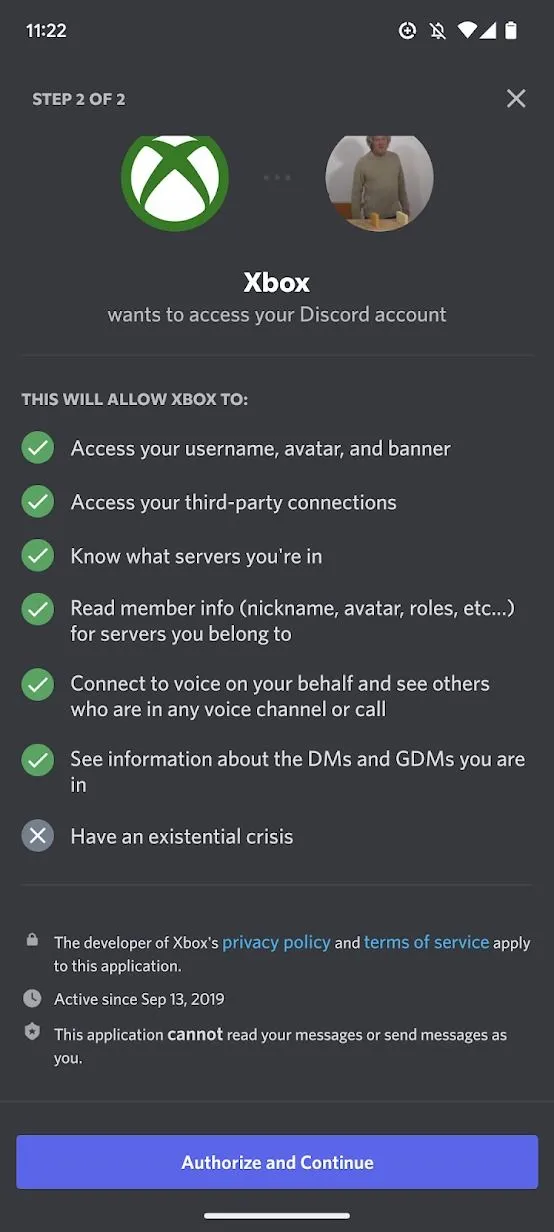 Ảnh chụp màn hình ứng dụng Discord hiển thị yêu cầu cấp quyền kết nối tài khoản Xbox, nút Ủy quyền và Tiếp tục
Ảnh chụp màn hình ứng dụng Discord hiển thị yêu cầu cấp quyền kết nối tài khoản Xbox, nút Ủy quyền và Tiếp tục
Phương pháp 2: Liên kết bằng ứng dụng Xbox
- Mở ứng dụng Xbox.
- Nhấn vào biểu tượng Hồ sơ của bạn ở góc dưới bên phải màn hình.
- Cuộn xuống cuối trang và nhấn vào banner hiển thị tùy chọn kết nối Discord, sau đó nhấn Tiếp tục (Continue). Thao tác này sẽ đưa bạn đến ứng dụng Discord.
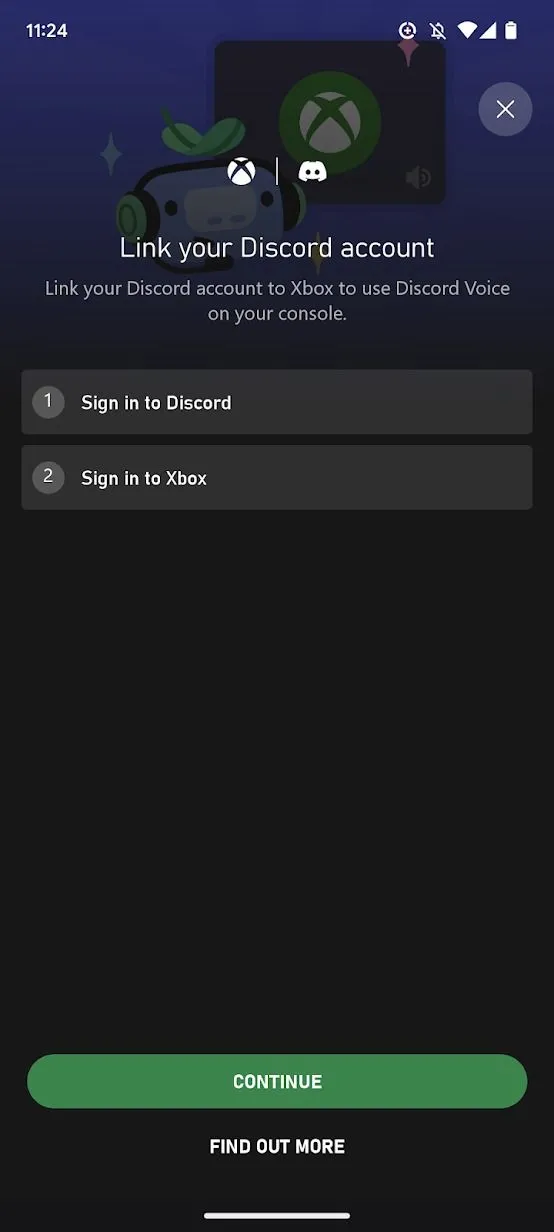 Ảnh chụp màn hình ứng dụng Xbox hiển thị tùy chọn kết nối Discord, nút Tiếp tục
Ảnh chụp màn hình ứng dụng Xbox hiển thị tùy chọn kết nối Discord, nút Tiếp tục - Nếu chưa đăng nhập vào ứng dụng Discord, màn hình đăng nhập sẽ xuất hiện, yêu cầu bạn nhập tên người dùng và mật khẩu Discord. Cửa sổ này sẽ không hiển thị nếu bạn đã đăng nhập vào ứng dụng Discord.
- Nhấn Ủy quyền (Authorize) để tiếp tục.
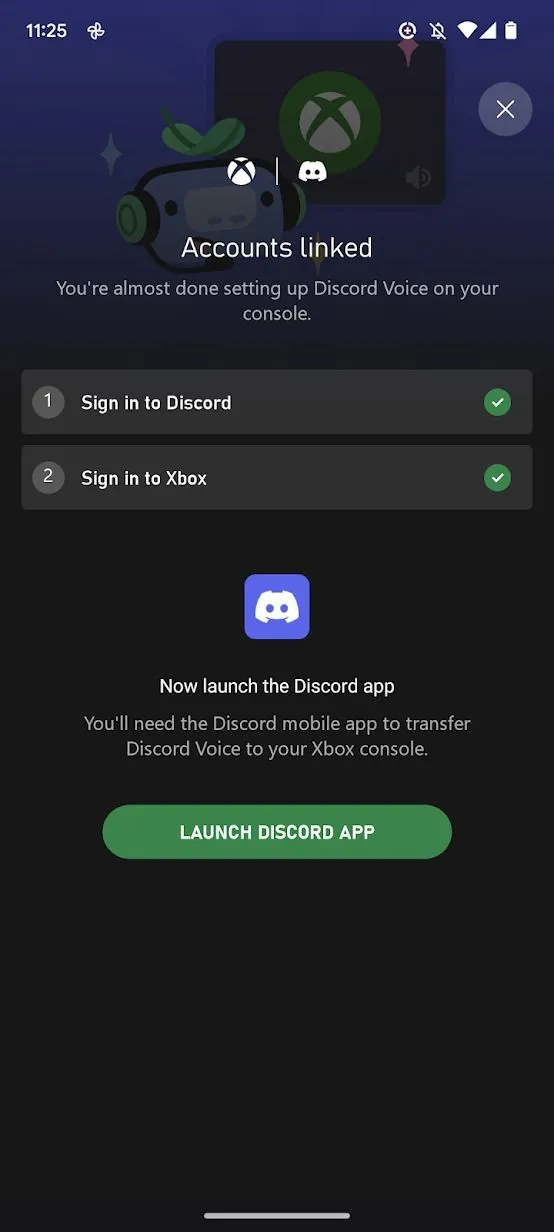 Ảnh chụp màn hình ứng dụng Xbox hiển thị xác nhận ủy quyền kết nối tài khoản Discord và Xbox
Ảnh chụp màn hình ứng dụng Xbox hiển thị xác nhận ủy quyền kết nối tài khoản Discord và Xbox
Khi tài khoản của bạn đã được kết nối thành công, hãy chuyển sang bước tiếp theo.
Cách sử dụng chat voice Discord trên Xbox
Để tham gia một kênh chat voice từ console Xbox của bạn, hãy đảm bảo cả hai ứng dụng Discord và Xbox trên điện thoại đều đã đăng nhập, sau đó bật console Xbox của bạn. Bạn có thể tham gia chat voice trực tiếp từ console Xbox hoặc thông qua ứng dụng Discord trên điện thoại.
Phương pháp 1: Tham gia từ console Xbox của bạn
- Nhấn nút Xbox ở giữa tay cầm Xbox của bạn.
- Chọn Parties & chats từ cửa sổ Guide.
- Chọn Discord.
- Chọn máy chủ (server) Discord và kênh chat voice mà bạn muốn tham gia.
- Nhấn nút A trên tay cầm của bạn để tham gia kênh.
Phương pháp 2: Tham gia từ ứng dụng di động Discord
- Mở ứng dụng Discord trên điện thoại của bạn.
- Nhấn vào kênh chat voice mà bạn muốn kết nối.
- Nhấn vào tùy chọn Thử chat voice trên console (Try voice chat on console) ở cuối màn hình.
- Nhấn Tham gia trên Xbox (Join on Xbox). Đừng nhấn Tham gia chat voice (Join Voice), vì nút đó sẽ kết nối cuộc gọi qua điện thoại của bạn.
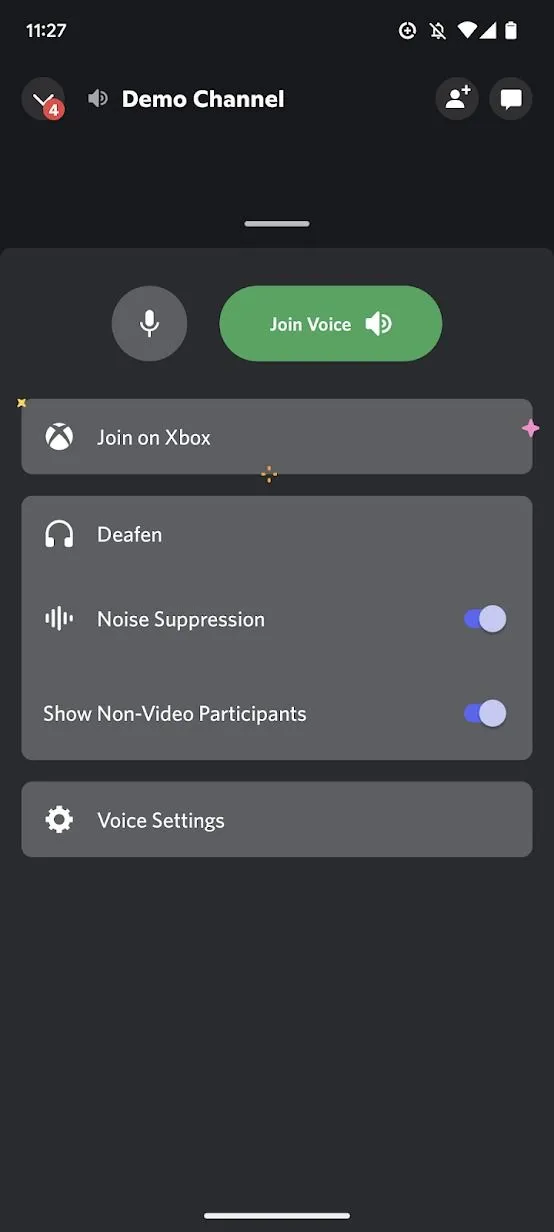 Ảnh chụp màn hình ứng dụng Discord hiển thị tùy chọn chuyển chat voice sang console Xbox
Ảnh chụp màn hình ứng dụng Discord hiển thị tùy chọn chuyển chat voice sang console Xbox - Khi ứng dụng Xbox mở ra, nhấn Chuyển chat voice (Transfer Voice) để hoàn tất quá trình chuyển đổi âm thanh.
Chat trên Discord ngay từ console Xbox của bạn
Việc tích hợp Discord trên Xbox mở ra một cách tiện lợi để trò chuyện cùng bạn bè khi chơi các tựa game đa nền tảng trực tiếp từ console của bạn. Đây là ứng dụng lý tưởng để giao tiếp trong các nhóm bạn. Bạn thậm chí có thể tạo không gian riêng cho mình và bạn bè bằng cách thiết lập máy chủ Discord của riêng bạn để dễ dàng kết nối hơn.